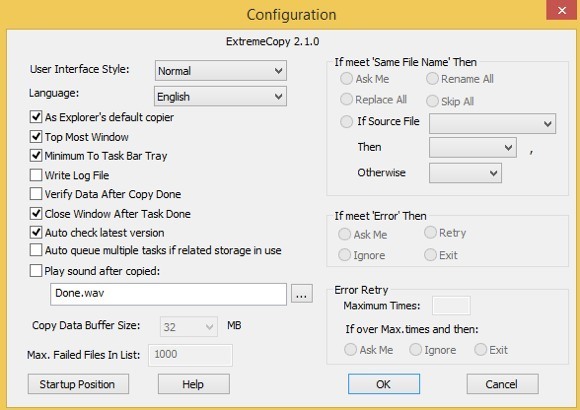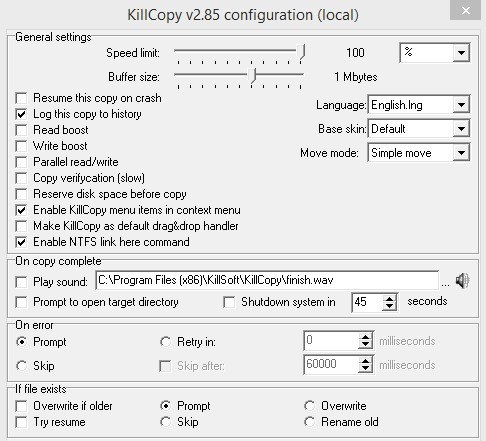Windows 8をメインPCとして使用していた場合、ファイルをコピーする際に大幅にアップグレードされたパフォーマンスとユーザーインターフェイスに気付いたことでしょう。最後に、マイクロソフトでは、Windows 8をWindows 7よりも優れたものにするために、OSのコア機能のいくつかを改良することに決めました...
残念ながら、 Windows 8は、デュアルデスクトップとスタートスクリーンインターフェイスによって妨げられていました。私は個人的にWindows 7に戻った。なぜなら、私は「スタート」ボタンが見つからず、「スタート」ボタンが不満だったからだ。しかし、Windows 7に戻っても、私はもはやWindows 8の新しい信頼性の高いコピー機能を持っていません。Windows 8は、パフォーマンスの高速化に加えて、ファイルの競合やその他のエラーを以前のオペレーティングシステム。
しかし、MicrosoftがWindows 8を正しく修正するまでは、私はWindows 7に固執しようとしています。これは、多数のファイルをコピーするためにサードパーティのアプリケーションを使用する必要があることを意味します。この記事では、現在Windowsに使用できるファイルコピーユーティリティをいくつか紹介します。あなたのコピーニーズに応じて、いくつかのプログラムは他のものより優れています。
誰かを本当に助けてくれるランダムな順番でリストするのではなく、
最速のファイルコピー(ローカル)
1:カテゴリ:最速(ローカル)、最速(ネットワーク)、破損したデータの処理、 FastCopyは多くの人々によってテストされており、その結果、Windows用の最も高速なコピープログラムであることが示されています。
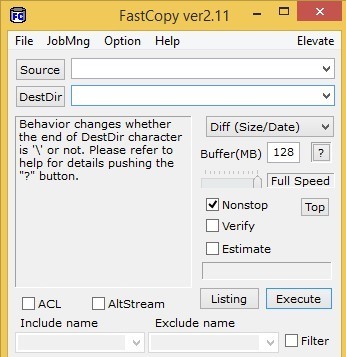 。あなたが生のスピードを必要とするだけなら、このプログラムは最高です。
。あなたが生のスピードを必要とするだけなら、このプログラムは最高です。
長所:コピーが非常に高速、シェル統合、x64機能、インストールなしで実行、強力なコマンドラインサポート、NSA
短所:インタフェースは非常に素朴な骨です。非常に直感的ではなく、転送を一時停止できないため、アンインストールは直感的ではありません。
2。 ExtremeCopy Standardは無料で、ローカルデータ転送を非常にうまくやっています。
どんな理由であれ、ネットワーク転送にはかなりひどいので、LAN経由でデータを転送する必要がある場合は、このプログラムをダウンロードする必要はありません。
Pros:データを高速でコピーし、エクスプローラに直接統合できるため、通常の64ビット版と同様にコピー&ペーストできます。コピー操作を一時停止する
短所:標準バージョンにはオプションはありませんが、ネットワーク転送には問題ありません。プロ機能は他のコピープログラムで無料で利用できます。実行する。
3。 KillCopyはあなたがファイルをコピーするときに恐ろしい見た目のインターフェースを持っていますが、非常に速く作業を完了します。
長所::クラッシュ、並列読み取り/書き込み、解像度オプションのコピーを再開することができます。短所:エラーが発生した場合やファイルの競合が発生した場合、パフォーマンスの向上、コピー時のネットワークパフォーマンスの向上、コピー前にデータを安全に消去する機能、
最高速ファイルコピー(ネットワーク)
強い>1。
このツールは、Microsoftの従業員によって社内で作成され、数年後に一般に公開されませんでした。それは少し古く、2009年以来更新されていませんが、ネットワーク転送には非常に高速です。しかし、ローカルコピーでは非常に遅いので、ネットワーク転送以外には使用しないでください。
長所:ネットワークコピー、パラレルコピー、一時停止機能
短所:長い間更新されておらず、ローカルコピーでは非常に遅い
2。 KillCopy - ネットワーク転送を実行する場合、KillCopyはRichCopyよりも少し遅いです。残念ながら、それは恐ろしい外観と更新の欠如のため、それは非常に高速ですが人気がありません。
3。 FastCopy - 定期的に使用する1つのコピープログラムを探している場合は、これが最善の策です。それはネットワーク転送にとって最速のものではありませんが、それは非常に近く、ローカル転送では最も高速ですので、おそらくコピーユーティリティ全体には最適です。
4。 UltraCopierは高速ですが、スピードが主なセールスポイントではありません。
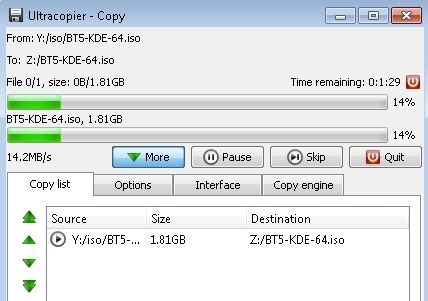 それは素敵なインターフェースを持っており、多くの便利な機能を持っています。 Pros:LinuxやMacでも動作します。サードパーティのプラグインを使用して機能を拡張したり、起動/停止したりすることができます。
それは素敵なインターフェースを持っており、多くの便利な機能を持っています。 Pros:LinuxやMacでも動作します。サードパーティのプラグインを使用して機能を拡張したり、起動/停止したりすることができます。
短所:
>10
破損したデータのコピー
1。
これは、多数のファイルをコピーするのに使うことができる唯一のプログラムですが、また破損したファイル。コピースピードに関しては、他のすべてのプログラムと比較して非常に遅いですが、それはすべてのコピー機の中で最も信頼できるからです。不良セクタのあるハードディスクや傷ついたCDやDVDに保存されているデータのように破損していると思われるデータがある場合は、停止不可能なコピー機を使用する必要があります。
長所:コピー、バッチモード、データ復旧のさまざまな設定中に破損したファイルからデータを回復できます。
短所:コピー速度
12
ファイルコピー機 - ほとんどの機能
1。 TeraCopyは最高の選択肢です。
もっとフル装備で見栄えのよいコピーをお探しなら、 。コピースピードがFastCopyと同等であれば、実際には最高のものになりますが、それは平均的なものです。それはすべての機能と素敵なインターフェイスです。
長所:非常に素晴らしいインターフェイス、Windowsと完全に統合、Windows 8 x64で動作、停止と起動、能力
14
/ p>
代替方法
上記のファイルコピー機だけでなく、さまざまな方法でファイルをコピーするのに役立ついくつかのプログラムがあります。ここに私のお気に入りの2つがあります。
1。 XXCOPYはGUIインターフェイスのないコマンドラインコピープログラムです。
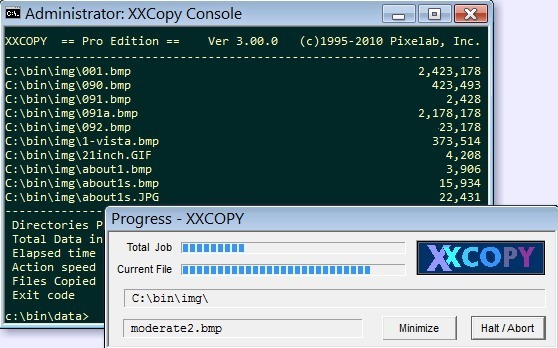 ただし、コマンドラインの使用方法が分かっている場合は、230以上のコマンドラインスイッチがあり、他のプログラムでは使用できない非常に特殊なコピー操作を作成できます。特定の日付よりも古いファイル、特定のサイズより大きいファイル、特定の単語をファイル名にコピーするだけですか? XXCOPYはそれを行うことができます
ただし、コマンドラインの使用方法が分かっている場合は、230以上のコマンドラインスイッチがあり、他のプログラムでは使用できない非常に特殊なコピー操作を作成できます。特定の日付よりも古いファイル、特定のサイズより大きいファイル、特定の単語をファイル名にコピーするだけですか? XXCOPYはそれを行うことができます
長所:Windowsのすべてのバージョンで動作する、リモートネットワークストレージにアクセスする巨大なコマンドラインオプション>:ノンストップコピーのみ、エラーから回復できない、一時停止および再開できない
2。ファイルをコピーする別のスマートな方法は、2つのフォルダを比較し、何が違うかを確認することです。
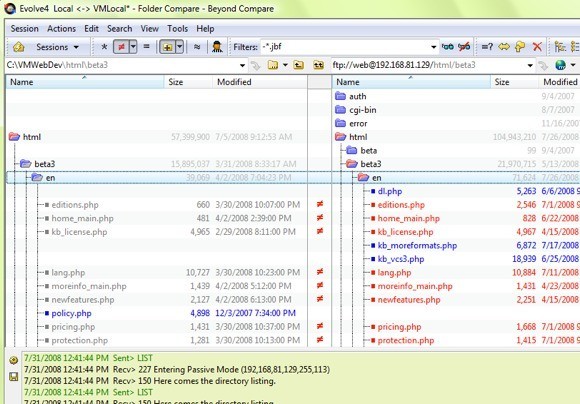 それがBeyond Compareの仕組みです。途中でクラッシュしたり、何らかのエラーがあったりしても、もう一度実行して、すべてを比較しているので、残りのアイテムをコピーします。これはフリーバージョンを持っていない唯一のプログラムですので、$ 30を払う必要があります。しかし、このプログラムを圧倒的に支持している多くのプログラマーやITプロがあります。
それがBeyond Compareの仕組みです。途中でクラッシュしたり、何らかのエラーがあったりしても、もう一度実行して、すべてを比較しているので、残りのアイテムをコピーします。これはフリーバージョンを持っていない唯一のプログラムですので、$ 30を払う必要があります。しかし、このプログラムを圧倒的に支持している多くのプログラマーやITプロがあります。
そこには他のファイルコピープログラムがたくさんありますあなたが上のリストから1つを使うほうが良いから、それらのすべてに言及するのは本当に意味がありません。上記のファイルコピー機を使用している場合や、別のファイルコピー機を好む場合は、コメントにご記入ください。お楽しみください!